一键重装系统win10怎么操作(一键重装系统win10如何操作)
对于一些计算机新手来说,重装系统是一项复杂且耗时的任务。幸运的是,有些工具可以帮助我们一键重装系统,如使用一键重装系统软件。这些工具不仅操作简单,而且可以节省大量的时间和精力。在本文中,我们将介绍如何使用这些工具来一键在线安装系统Win10,一起来看看吧。

一、所需工具
一键简单、免费的装机工具:在线电脑重装系统软件(点击红字下载)
二、注意事项
1、运行装机软件前退出电脑杀毒软件和防火墙,以免被拦截。
2、在开始重装系统前,确保您已经备份了电脑C盘的重要文件。因为大部分情况下,系统重装涉及到对系统盘(通常是C盘)的格式化,相关数据会丢失。
3、由于在线重装系统需要下载系统镜像文件,所以确保您的网络连接是稳定的,以避免在下载过程中发生中断。
三、重装win10教程
1、重装系统软件安装好后,打开运行。您可以看到各种重装系统功能,直接点击“立即重装”。
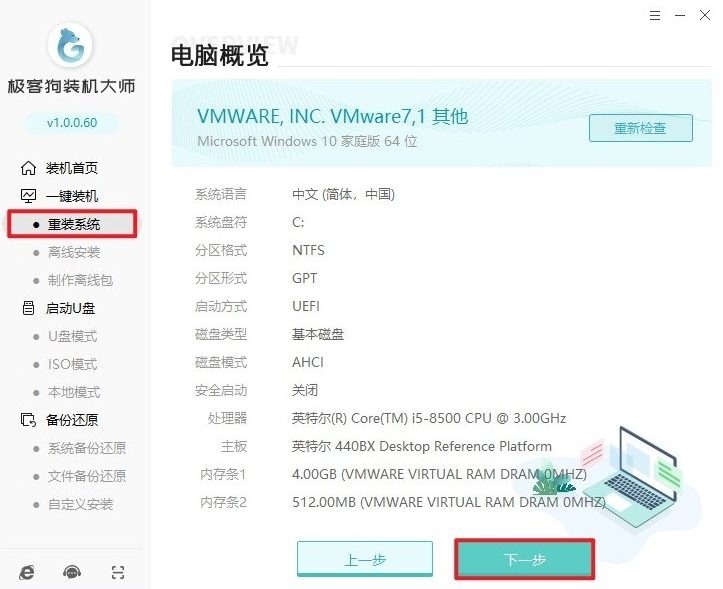
2、这里有包括Windows 7、Windows 10以及Windows 11等系统。我们选择需要安装的Windows 10系统,然后选择所需的版本,例如家庭版或专业版等。

3、选择你觉得有用的软件,装机软件将帮助您安装到新系统里面。
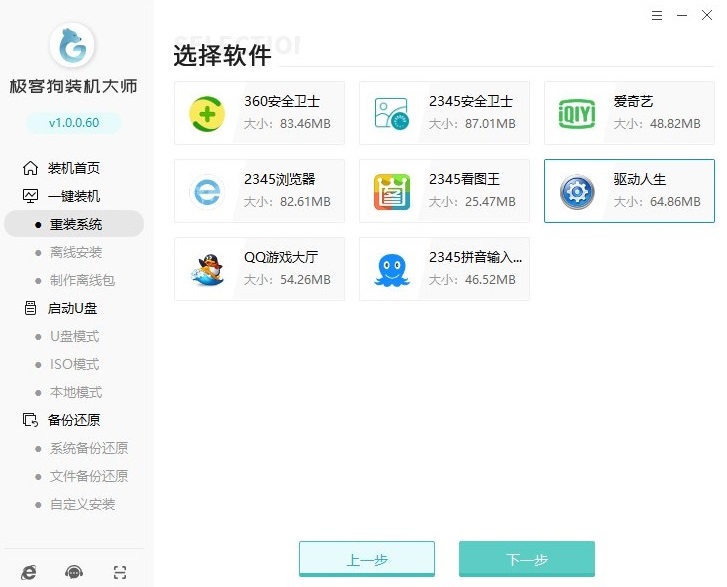
4、在准备重新安装系统之前,备份重要文件是非常重要的步骤,这样可以避免由于格式化导致的数据丢失。在这一步中,您需要备份的文件可能包括桌面文件、办公文档等重要文件。
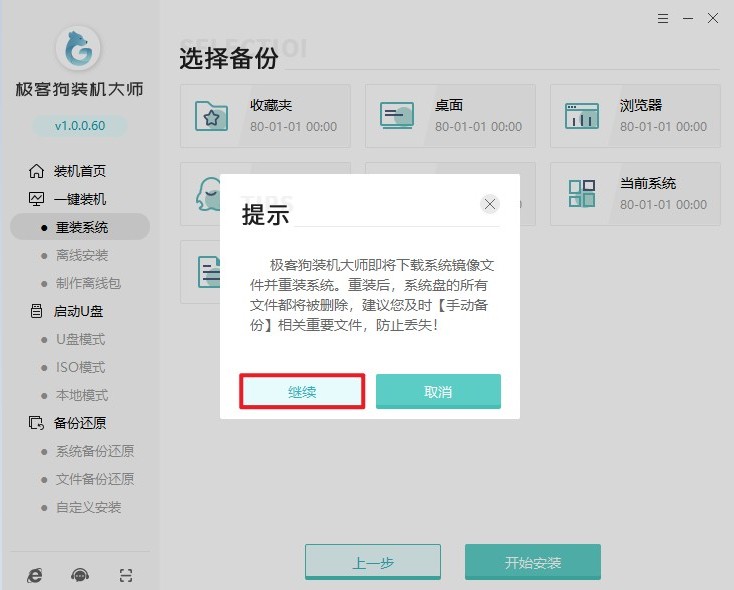
5、开始安装后,软件会自动下载系统资源和备份已选择的文件。
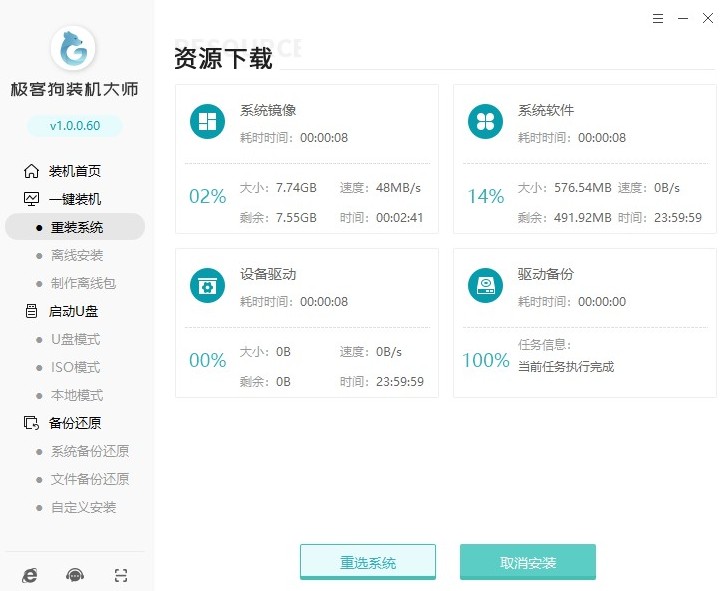
6、稍后软件开始安装部署,完成后进入自动重启10s倒计时。
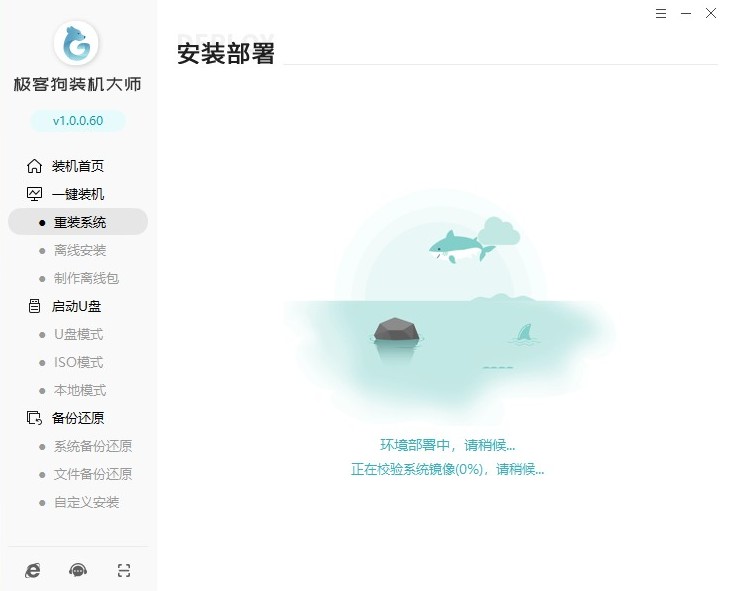
7、注意,在重启时,选择GeekDog PE模式进入。
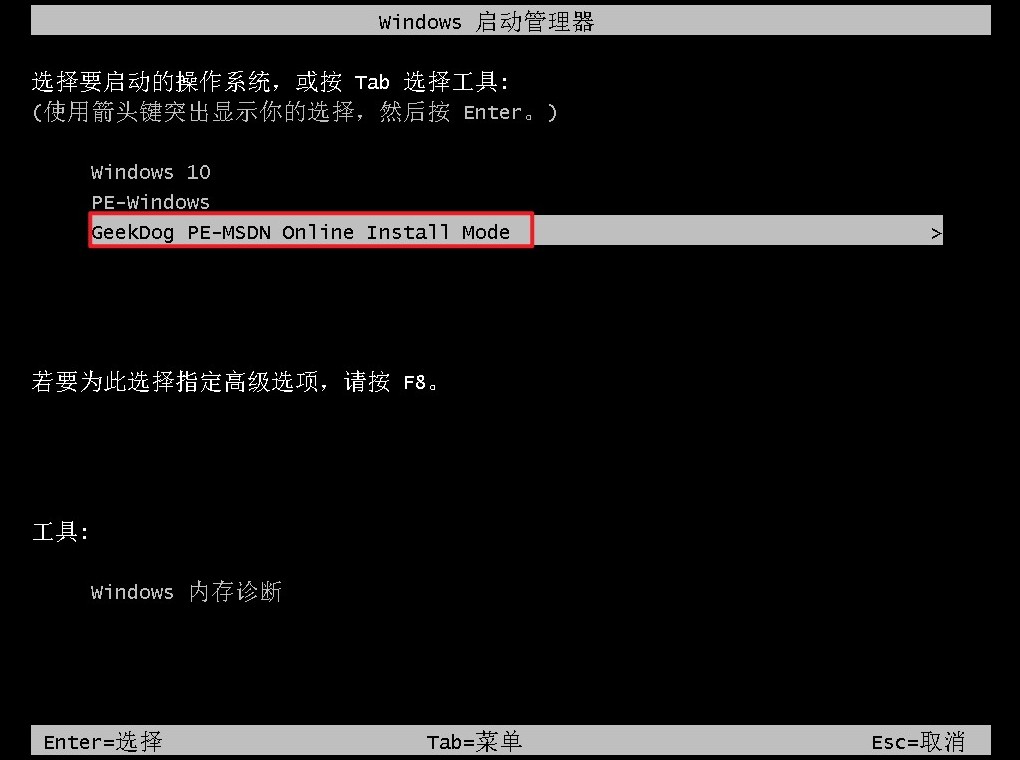
8、进入PE系统后,软件会开始自动安装过程。
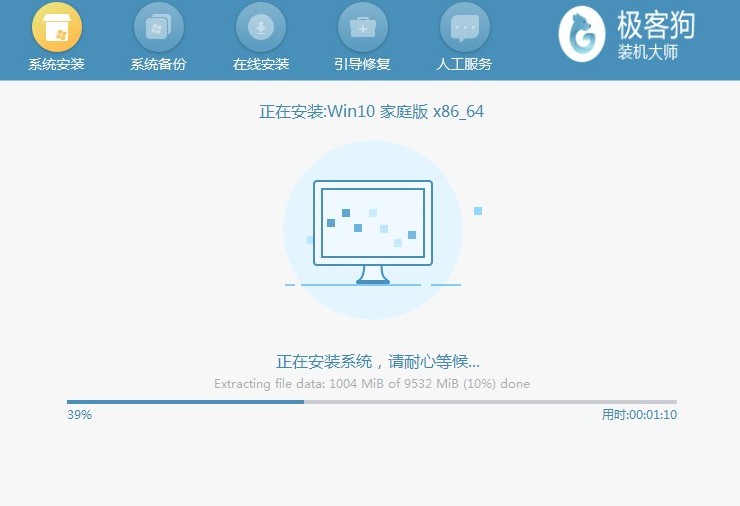
9、系统安装完成后,请根据提示重启电脑,您可以选择进入新安装的Windows 10系统。
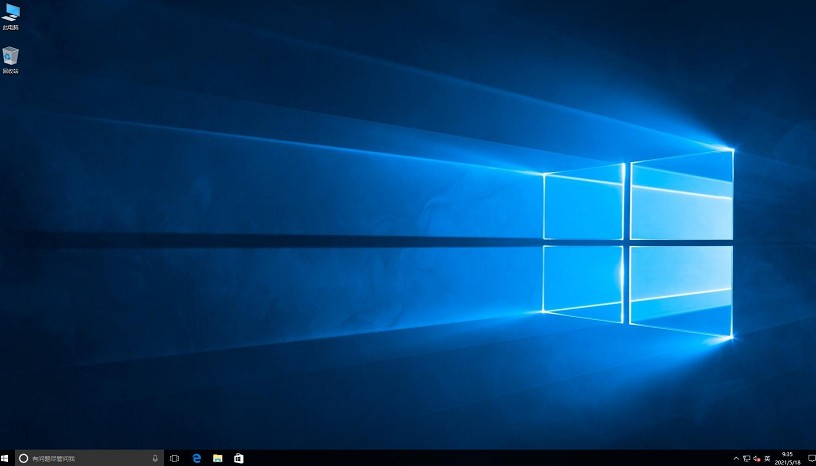
四、电脑常见问题
a、win10蓝屏提示重启是什么原因
具体来说,可能的原因包括:
1、硬件故障:内存条故障是常见的蓝屏原因之一。硬盘或CPU等其他硬件组件的问题也可能导致蓝屏。
2、软件冲突:某些软件可能与系统不兼容,导致冲突而引发蓝屏。例如,一些用户报告腾讯手游助手与Windows 10发生冲突。
3、系统文件损坏:如果系统文件损坏或缺失,可能会导致操作系统无法正常运行,从而出现蓝屏现象。
以上内容讲解了,一键重装系统win10如何操作。通过以上步骤,您可以轻松地一键重装系统Win10。请注意,在重装系统之前,务必备份您的重要数据,以防在安装过程中发生意外。希望本文能够为您提供一些有用的信息和指导,帮助您顺利地一键重装系统。
原文链接:https://www.jikegou.net/win10/4234.html 转载请标明
极客狗装机大师,系统重装即刻简单
一键重装,备份还原,安全纯净,兼容所有

